今天教大家使用Photoshop将鞋子打造出打散的发光小碎片效果,教程很美,喜欢的朋友可以一起来学习
教程重点是颗粒部分的制作。作者用到了两组画笔,首先是鞋子附近较小颗粒,用画笔画好后多复制几层,用图层样式加上发光,并用图层叠加增加发光效果;然后是一组较大的颗粒,制作方法类似。颗粒做好后还需要用蒙版来控制明暗。
最终效果
1、新建1200 * 750像素,分辨率为72的画布,背景填充黑色。
2、打开鞋子素材抠出鞋子,拖进来,然后抠出鞋底部分。

3、抠出后,再拷贝多一图层填充颜色:#1db8ff,再用高斯模糊给予一定值得模糊,不用太大,具体数值自己把握。如下图再更改混合模式和不透明度。
4、抠出箭头所指蚂蚁线部分以作发发光。
5、抠出后。
6、样式。
7、抠选出蚂蚁线部分,新建多2个图层填充颜色:#00a5ff。
8、填充后给2个图像分别用高斯模糊下,数值自己把握。(建议在3~5像素之间)。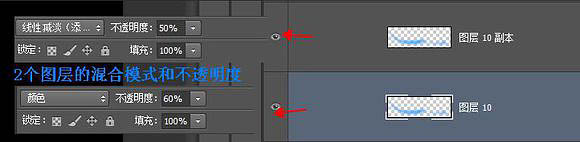
9、抠选出标志,新建一层填充颜色:#00a4ff。再给予一定的高斯模糊。
10、以下是混合模式和不透明度。
11、抠选出鞋子上面蓝色部分,新建多一个图层填充颜色:#4debf7,这里建议高斯模糊1-2个像素。
12、混合模式部分。
13、现在发光部分已经做好了,看下效果如何(记得新建多个组把发光部分的归纳进去,良好习惯可以让我们很容易找到每个图层)。
14、鞋子部分已经处理完了,现在制作荧光分散的效果,新建下图所示的文件。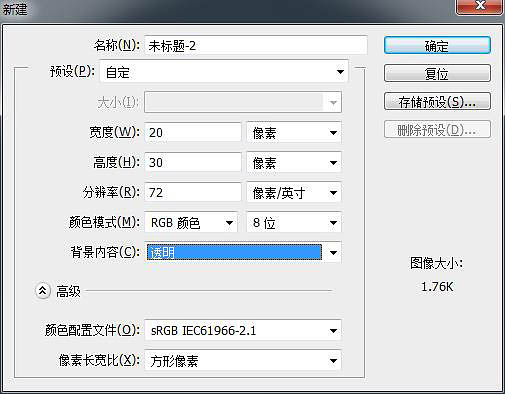
15、用钢笔画出以下大概模样:(点击:编辑——定义画笔预设)。
16、做好笔刷,选择画笔工具,点击画笔预设,然后找到刚刚制作的那个笔刷。具体数值如下(不用跟着我的数值,自己灵活运用才是真理)。

17、数值设置完毕,再如下图画出大概的轮廓。
18、画好后,拷贝多一层,以作光昏用。以下是画好后的2层图层,我分别命名为。
19、散光的样式。

20、散光光昏的混合模式以及样式。

21、弄完后记得新建多个组归纳进去。现在制作大点的散光,依旧是画笔预设。



22、颜色随意,后面会更改。
23、命名如下。
24、“底光”的样式。
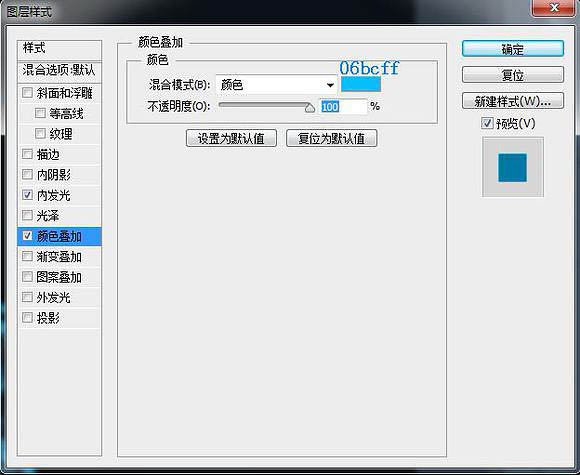
25、“加光”的混合模式,不透明度以及样式。

26、“光昏”的混合模式和样式。
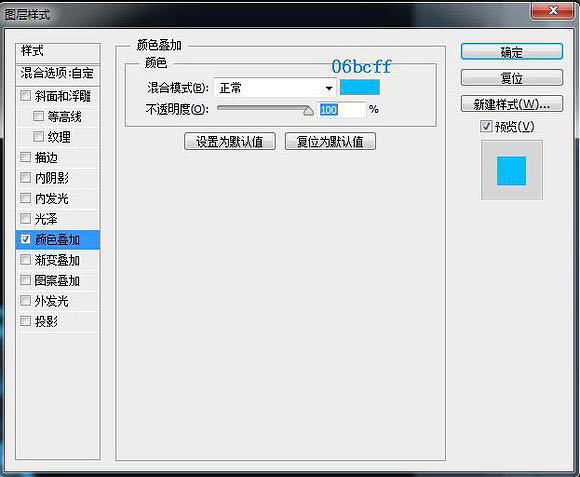
27、弄完后记得添加到新建组里面。这个时候大致的效果已经出来了。鞋子的后端与散光的融合很不好,还有散光的扩散也不是很规律。
28、我把小点的散光和大点的散光以及鞋子分别创建了3个组,然后分别在组上面添加蒙版,用黑色画笔擦掉不要的地方,画笔的不透明度以及流量自己把握,我这里就不一一说明了。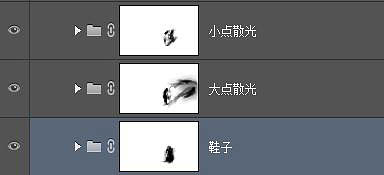
29、蒙版擦后的效果如下。
30、这时感觉散光有点暗了,把图层的眼睛全部点掉留下,小点散光和大点散光 盖印出图层27。
31、在图层27加个样式。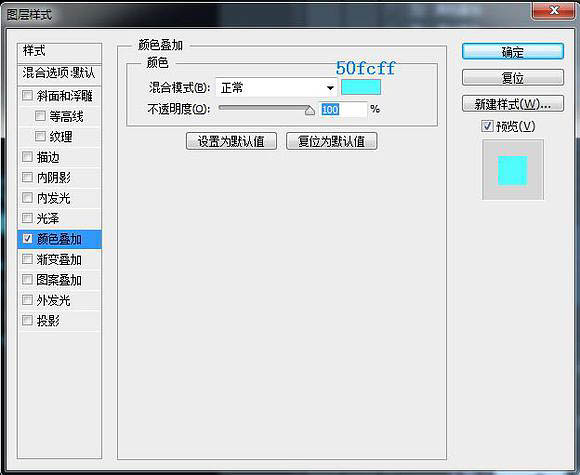

32、到这步鞋子以及散光部分已经弄好了。
33、以下是地面的不透明度和样式的数值(记得把地面放到图层背景的上面其他图层的下面)。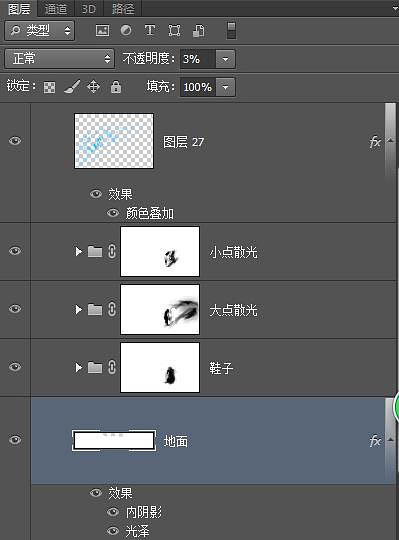
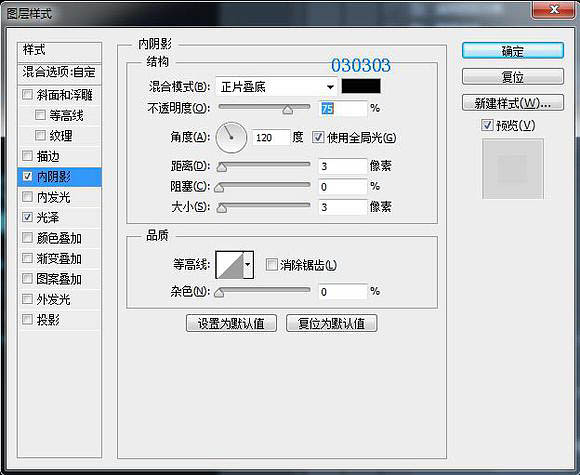
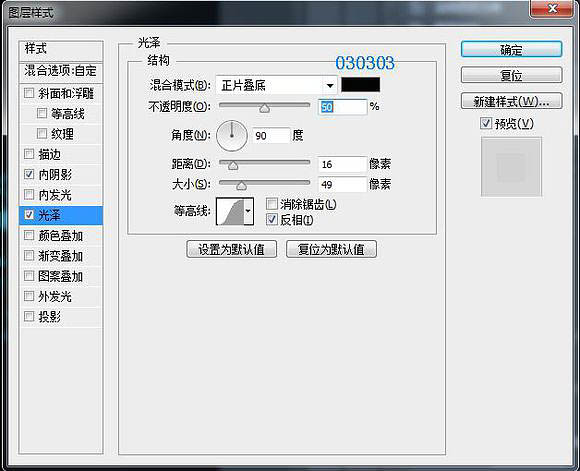

34、然后再给墙面加个反光。
35、再加个样式和不透明度的调节,再添加蒙版。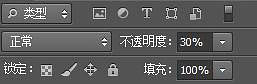

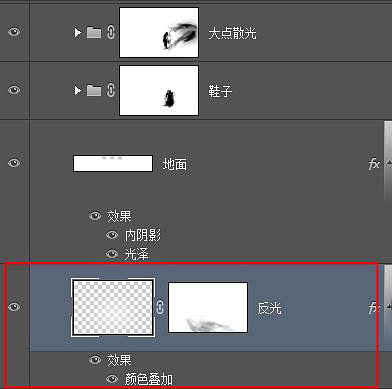

36、现在开始制作鞋子再地面反射的镜像。全部图层只点亮鞋子以及散光这部分,其它的眼睛全部关了,盖印出反射镜像这个图层。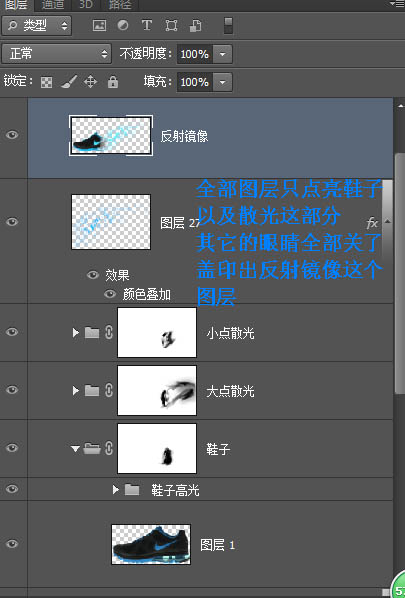
37、新建多个组,把刚刚盖印出来的图层放进去。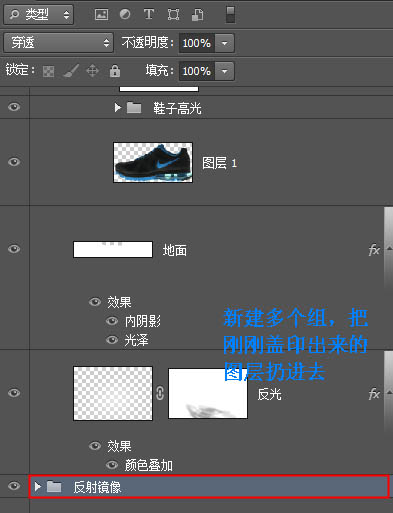
38、然后编辑——自由变换。
39、再编辑——操控变形。

40、再更改下不透明度和添加蒙版(擦去不要的部分)。

41、到这里发下刚刚给的那个鞋底素材格式需要转换一下,转换后把鞋底抠出来。

42、依旧如刚刚(制作鞋子在地面反射的镜像)那样的方法再做一次。鞋底变形到大概以下这个样子。
43、再更改不透明度,添加蒙版擦去边缘不要的部分。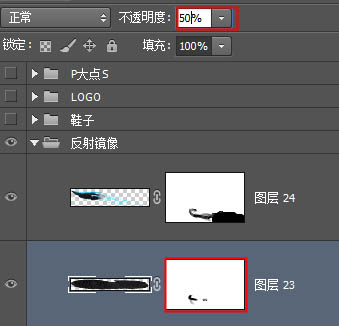


44、现在开始做散光部分地面反射的镜像。步骤跟上面的一样,还是盖印,然后变形,更改不透明度,以及添加蒙版。


最后再做个LOGO,添加上去,最终效果如下:
 Photoshop 가격 비교 : 옵션 및 혜택May 12, 2025 am 12:17 AM
Photoshop 가격 비교 : 옵션 및 혜택May 12, 2025 am 12:17 AMAdobe Photoshop은 3 개의 패키지를 제공합니다. 1) 20GB의 클라우드 스토리지를 포함하여 저렴한 비용을 가진 Photoshop 만 필요한 사용자에게 적합한 단일 응용 프로그램 계획; 2) 100GB의 클라우드 스토리지를 포함하여 높은 비용을 가진 여러 Adobe 애플리케이션이 필요한 사용자에게 적합한 CreativeCloud 계획의 전체 세트; 3) 20GB의 클라우드 스토리지를 포함하여 저렴한 비용을 가진 예산이 제한된 학업 사용자에게 적합한 학생 및 교사를위한 우선 계획.
 Photoshop을 특별하게 만드는 것은 무엇입니까? 주요 기능May 11, 2025 am 12:16 AM
Photoshop을 특별하게 만드는 것은 무엇입니까? 주요 기능May 11, 2025 am 12:16 AMPhotoshop 'sprimaryfunctionistoensersers은 procialfeaturesinclude : 1) alayer basededitingsystemforindentelementemulation, 2) anextensivenibraryoftsandsfiltersousioustasks, an
 Photoshop : 전문 이미지 편집 비용May 10, 2025 am 12:19 AM
Photoshop : 전문 이미지 편집 비용May 10, 2025 am 12:19 AMPhotoshop의 비용에는 직접 비용, 시간 및 학습 곡선, 자원 및 하드웨어 투자가 포함됩니다. 1. 직접 비용 : 구독 시스템 한 달에 $ 20 ~ $ 50, 한 번에 수백 달러를 구매하십시오. 2. 시간과 학습 : 많은 시간과 연습이 필요하며 온라인 과정과 튜토리얼을 통해 배우는 것이 좋습니다. 3. 리소스 및 하드웨어 : 효율성을 향상시키기 위해 하드웨어 구성을 보장하려면 고성능 컴퓨터와 충분한 저장 공간이 필요합니다.
 이미지 편집 필수 요소 : Photoshop의 주요 기능May 09, 2025 am 12:05 AM
이미지 편집 필수 요소 : Photoshop의 주요 기능May 09, 2025 am 12:05 AMPhotoshop의 핵심 기능에는 레이어, 선택 도구 및 조정 도구가 포함됩니다. 1. 레이어는 이미지 부품을 독립적으로 편집하고 레이어 스타일을 지원합니다. 2. Lasso, Magic Wand 및 빠른 선택 도구와 같은 선택 도구는 정확한 편집을 제공합니다. 3. 색상 레벨, 곡선 및 색조/채도와 같은 조정 도구는 이미지를 비파괴 적으로 조정할 수 있습니다.
 내 목적 : Photoshop 관련 작업 지원May 08, 2025 am 12:18 AM
내 목적 : Photoshop 관련 작업 지원May 08, 2025 am 12:18 AMPhotoshop에서 층 마스크의 역할은 비파괴적인 방식으로 층의 일부를 숨기거나 표시하는 것입니다. 1. 레이어 마스크의 작동 원리는 검은 색, 흰색 및 회색 스케일을 통해 층의 가시성을 제어하는 것입니다. 2. 기본 사용법에는 캐릭터 이미지를 새로운 배경으로 합성하는 것과 같은 이미지 합성이 포함됩니다. 3. 그라디언트 마스크를 사용하여 원활한 이미지 전환을 달성함으로써 고급 사용을 달성 할 수 있습니다.
 Photoshop 및 무료 대안 : 비교 모양May 06, 2025 am 12:12 AM
Photoshop 및 무료 대안 : 비교 모양May 06, 2025 am 12:12 AMPhotoshop의 강력한 기능에는 스마트 객체와 신경 필터가 포함되며 Gimp, Krita 및 Photopea와 같은 무료 대안은 Gimp 's Layer 기능, Krita의 디지털 그림 및 Photopea의 온라인 편집과 같은 특정 분야에서 잘 작동합니다.
 Photoshop Color Grading : 프로 기술로 이미지를 높이십시오May 05, 2025 am 12:07 AM
Photoshop Color Grading : 프로 기술로 이미지를 높이십시오May 05, 2025 am 12:07 AMPhotoshop의 색상 조정은 조정 레이어를 통해 달성하여 이미지를보다 전문적으로 만들 수 있습니다. 1. 색상, 곡선, 색조/채도 및 기타 도구를 사용하여 색조, 채도 및 밝기를 조정하십시오. 2. LUT를 적용하여 고유 한 색상 효과를 만듭니다. 3. 조정 레이어를 사용하여 이미지 왜곡을 피하고 기록 패널을 사용하여 조정 단계를 추적하십시오.
 현실 세계의 Photoshop : 다양한 용도의 예May 04, 2025 am 12:15 AM
현실 세계의 Photoshop : 다양한 용도의 예May 04, 2025 am 12:15 AM현실 세계에서 Photoshop의 응용 프로그램에는 예술적 창조, 과학 연구 및 상업 마케팅이 포함됩니다. 1) 예술적 창조에서는 디지털 그림과 일러스트레이션에 사용됩니다. 2) 과학 연구에서는 이미지 처리 및 데이터 시각화에 사용됩니다. 3) 상업용 마케팅에서는 광고 디자인 및 브랜드 이미지 형성에 사용됩니다. 이 소프트웨어의 다양성은 다양한 분야에서 널리 사용됩니다.


핫 AI 도구

Undresser.AI Undress
사실적인 누드 사진을 만들기 위한 AI 기반 앱

AI Clothes Remover
사진에서 옷을 제거하는 온라인 AI 도구입니다.

Undress AI Tool
무료로 이미지를 벗다

Clothoff.io
AI 옷 제거제

Video Face Swap
완전히 무료인 AI 얼굴 교환 도구를 사용하여 모든 비디오의 얼굴을 쉽게 바꾸세요!

인기 기사

뜨거운 도구

SecList
SecLists는 최고의 보안 테스터의 동반자입니다. 보안 평가 시 자주 사용되는 다양한 유형의 목록을 한 곳에 모아 놓은 것입니다. SecLists는 보안 테스터에게 필요할 수 있는 모든 목록을 편리하게 제공하여 보안 테스트를 더욱 효율적이고 생산적으로 만드는 데 도움이 됩니다. 목록 유형에는 사용자 이름, 비밀번호, URL, 퍼징 페이로드, 민감한 데이터 패턴, 웹 셸 등이 포함됩니다. 테스터는 이 저장소를 새로운 테스트 시스템으로 간단히 가져올 수 있으며 필요한 모든 유형의 목록에 액세스할 수 있습니다.

Dreamweaver Mac版
시각적 웹 개발 도구

MinGW - Windows용 미니멀리스트 GNU
이 프로젝트는 osdn.net/projects/mingw로 마이그레이션되는 중입니다. 계속해서 그곳에서 우리를 팔로우할 수 있습니다. MinGW: GCC(GNU Compiler Collection)의 기본 Windows 포트로, 기본 Windows 애플리케이션을 구축하기 위한 무료 배포 가능 가져오기 라이브러리 및 헤더 파일로 C99 기능을 지원하는 MSVC 런타임에 대한 확장이 포함되어 있습니다. 모든 MinGW 소프트웨어는 64비트 Windows 플랫폼에서 실행될 수 있습니다.

SublimeText3 영어 버전
권장 사항: Win 버전, 코드 프롬프트 지원!

WebStorm Mac 버전
유용한 JavaScript 개발 도구





